Nếu bạn có một bảng tính Excel muốn chia sẻ trực tuyến với người khác, có một số cách để thực hiện việc đó.
Bạn có thể lưu bảng tính vào dịch vụ lưu trữ đám mây như OneDrive và chia sẻ liên kết, sử dụng Excel Online để cộng tác với những người khác trong thời gian thực và xuất bản bảng tính lên web để công chúng xem.
Hoặc sử dụng nền tảng cộng tác như Microsoft Teams để chia sẻ tệp một cách an toàn. Trong bài viết này, chúng tôi sẽ phác thảo các bước cho từng phương pháp này và thảo luận về lợi ích cũng như những điều cần cân nhắc của từng phương pháp.
Bảng tính Excel là gì
Bảng tính Excel là một tệp được tạo thành từ các hàng và cột giúp sắp xếp, sắp xếp và sắp xếp dữ liệu một cách hiệu quả. Mỗi hàng được xác định bằng một số và mỗi cột được xác định bằng một chữ cái. Các ô là giao điểm của hàng và cộtvà chúng có thể chứa văn bản, số hoặc công thức.
Bảng tính thường được sử dụng để lưu trữ và thao tác dữ liệu, chẳng hạn như thông tin tài chính, danh sách và các loại hồ sơ khác. Chúng có thể được sử dụng để thực hiện các phép tính, tạo biểu đồ và đồ thị cũng như thực hiện nhiều loại phân tích dữ liệu khác.
Excel là một chương trình phần mềm bảng tính phổ biến được phát triển bởi Microsoft. Nó có sẵn dưới dạng một ứng dụng độc lập hoặc là một phần của bộ công cụ năng suất Microsoft Office.
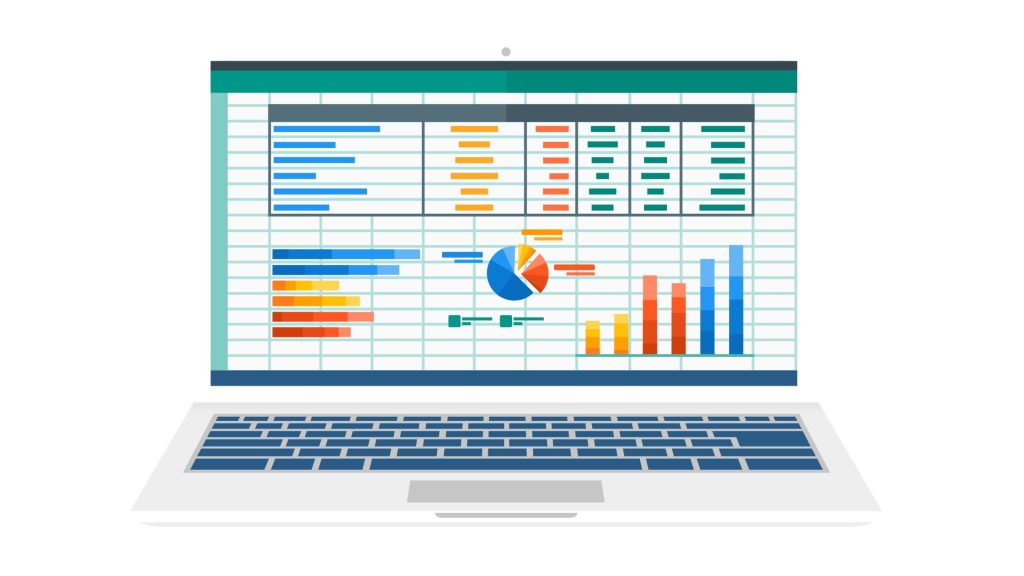
Các bước đầy đủ để chia sẻ bảng tính Excel
Dưới đây là các bước đầy đủ để chia sẻ bảng tính Excel:
- Mở bảng tính trong Excel.
- Nhấp vào tab “Tệp” ở góc trên bên trái của màn hình.
- Nhấp vào “Chia sẻ” trong menu bên trái.
- Nhấp vào “Mời mọi người” trong phần “Chia sẻ với người khác”.
- Trong trường “Tới”, nhập địa chỉ email của những người mà bạn muốn chia sẻ bảng tính.
- (Tùy chọn) Trong trường “Tin nhắn”, nhập tin nhắn để gửi kèm theo lời mời.
- (Tùy chọn) Trong phần “Đặt ngày hết hạn”, hãy chọn ngày mà liên kết tới bảng tính sẽ hết hạn.
- (Tùy chọn) Trong “Tùy chọn liên kết”, hãy chọn xem bạn muốn cho phép chỉnh sửa hay chỉ cho phép xem bảng tính.
- Nhấp vào “Gửi”. Những người bạn mời sẽ nhận được email có liên kết tới bảng tính. Họ có thể truy cập bảng tính bằng cách nhấp vào liên kết và đăng nhập bằng tài khoản Microsoft của họ.
- (Tùy chọn) Để dừng chia sẻ bảng tính, hãy nhấp vào tab “Tệp” rồi nhấp vào “Chia sẻ”. Nhấp vào “Quản lý quyền truy cập” trong phần “Chia sẻ với người khác”. Nhấp vào dấu “X” bên cạnh tên người bạn muốn xóa khỏi danh sách những người có quyền truy cập vào bảng tính. Nhấp vào “Lưu” để áp dụng các thay đổi.
Làm cách nào tôi có thể chia sẻ bảng tính Excel trực tuyến?
Có một số cách để chia sẻ bảng tính Excel trực tuyến:
- Một tùy chọn là lưu bảng tính vào OneDrive hoặc dịch vụ lưu trữ đám mây khác và chia sẻ liên kết với những người khác. Điều này cho phép họ xem và chỉnh sửa bảng tính trong thời gian thực, miễn là họ có quyền truy cập vào liên kết.
- Một tùy chọn khác là sử dụng Excel Online, đây là phiên bản Excel dựa trên web miễn phí cho phép bạn xem, chỉnh sửa và chia sẻ bảng tính trong trình duyệt. Bạn có thể chia sẻ bảng tính bằng cách gửi liên kết hoặc mời người khác cộng tác.
- Bạn cũng có thể xuất bản bảng tính lên web để tạo liên kết công khai mà bất kỳ ai cũng có thể sử dụng để xem bảng tính. Tùy chọn này là tốt nhất để chia sẻ phiên bản chỉ đọc của bảng tính.
- Nếu muốn chia sẻ bảng tính theo cách an toàn hơn, bạn có thể sử dụng Microsoft Teams hoặc nền tảng cộng tác khác cho phép bạn chia sẻ tệp và cộng tác trong thời gian thực.
Bất kể bạn chọn phương pháp nào, hãy đảm bảo xem xét cẩn thận các tác động về bảo mật và quyền riêng tư khi chia sẻ bảng tính của bạn trực tuyến.
TÌM KIẾM LIÊN QUAN:
- 5 tiện ích mở rộng Google Chrome tốt nhất
- Tại sao bạn nên chọn OffiDocs?
- Excel Online so với Ứng dụng máy tính để bàn ngoại tuyến - Ưu và nhược điểm
- Trình chỉnh sửa Docx tốt nhất dành cho Android
Cách chia sẻ tệp Excel với nhiều người dùng trực tuyến
Excel dành cho web cho phép bạn chia sẻ và cộng tác. Dưới đây là các bước để chia sẻ tệp Excel với nhiều người dùng trực tuyến:
- Chọn Chia sẻ.
- Sửa đổi quyền. Cho phép chỉnh sửa thường được chọn theo mặc định.
- Vui lòng nhập địa chỉ email hoặc tên của những người bạn muốn chia sẻ.
- Bao gồm một tin nhắn (tùy chọn).
- Chọn Gửi. Ngoài ra, hãy chọn liên kết Sao chép để lấy liên kết đến tệp.
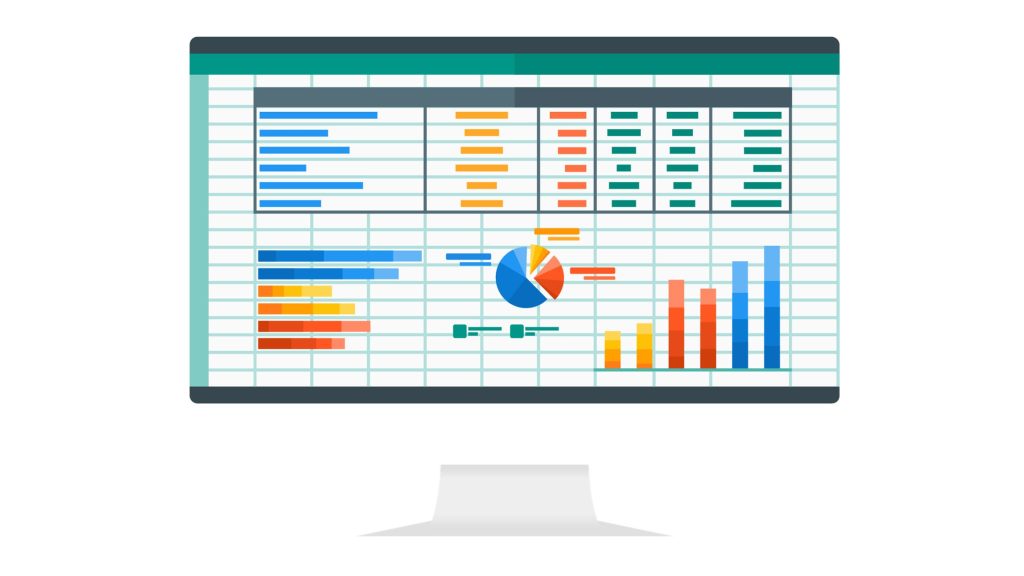
Những câu hỏi thường gặp
Làm cách nào để chia sẻ bảng tính Excel với người khác để chỉnh sửa?
Chia sẻ sổ làm việc của bạn
- Chọn Chia sẻ.
- Sửa đổi quyền. Cho phép kiểm tra chỉnh sửa theo mặc định. Bỏ chọn hộp này nếu bạn chỉ muốn cấp quyền truy cập để đọc tệp và không thay đổi nó.
- Nhập tên hoặc địa chỉ email của những người mà bạn muốn chia sẻ thông tin của mình.
- Bao gồm một tin nhắn (tùy chọn).
- Chọn Gửi. Ngoài ra, hãy chọn liên kết Sao chép để lấy liên kết đến tệp.
Làm cách nào để cung cấp bảng tính Excel trực tuyến?
Kết nối với OneDrive.
Chọn thư mục mà bạn muốn lưu bảng tính mới vào.
Bấm vào Tạo, theo sau là sổ làm việc Excel. Excel dành cho web khởi chạy ở chế độ chỉnh sửa.
Mẹo: Không cần thiết phải lưu các thay đổi của bạn. Excel Online tự động lưu trang tính của bạn khi bạn làm việc trên đó.
Tôi có thể sử dụng Excel trực tuyến miễn phí không?
Bạn có thể sử dụng Word, Excel, PowerPoint, v.v. miễn phí trên web.
Làm cách nào để chia sẻ tệp Excel trực tuyến trên Google?
- Chọn tập tin mà bạn muốn chia sẻ.
- Chọn Chia sẻ hoặc Chia sẻ.
- Chọn “Truy cập chung” rồi nhấp vào mũi tên Xuống.
- Chọn Bất kỳ ai có liên kết.
- Chọn Người xem, Người nhận xét hoặc Người chỉnh sửa để xác định vai trò mà mọi người sẽ thực hiện.
- Sao chép liên kết.
- Nhấp vào nút Xong.
- Sao chép và dán URL vào email hoặc bất kỳ nơi nào khác mà bạn muốn chia sẻ.
Sự khác biệt giữa Excel và Excel trực tuyến là gì?
Ứng dụng Excel dành cho máy tính rất hữu ích để lấy dữ liệu từ các nguồn bên ngoài. Mặt khác, phiên bản trực tuyến cho phép bạn nhập dữ liệu từ các nguồn địa lý và kho hàng qua Internet. Excel Online không có nhiều tính năng chỉnh sửa như phiên bản dành cho máy tính, chẳng hạn như tính năng viết tay hoặc ghi chú.
Cách dễ nhất để tạo một bảng tính là gì?
Bước 1: Khởi chạy Microsoft Excel.
Bước 2: Từ menu, nhấp vào Mới >> Chọn Sổ làm việc trống để tạo một bảng tính đơn giản. Ngoài ra, nhấn Ctrl + N để bắt đầu một bảng tính mới.
Bước 3: Sheet 1 sẽ được tạo dưới dạng bảng tính trong bảng tính theo mặc định.
Kết luận
Tóm lại, có một số cách để chia sẻ bảng tính Excel trực tuyến, tùy thuộc vào nhu cầu và sở thích của bạn.
Mỗi phương pháp đều có những lợi ích và điều cần cân nhắc riêng, đồng thời điều quan trọng là phải xem xét cẩn thận các tác động về bảo mật và quyền riêng tư khi chia sẻ bảng tính của bạn trực tuyến.
Bất kể bạn chọn phương pháp nào, chia sẻ bảng tính Excel trực tuyến có thể là cách thuận tiện và hiệu quả để cộng tác và chia sẻ thông tin với người khác.


